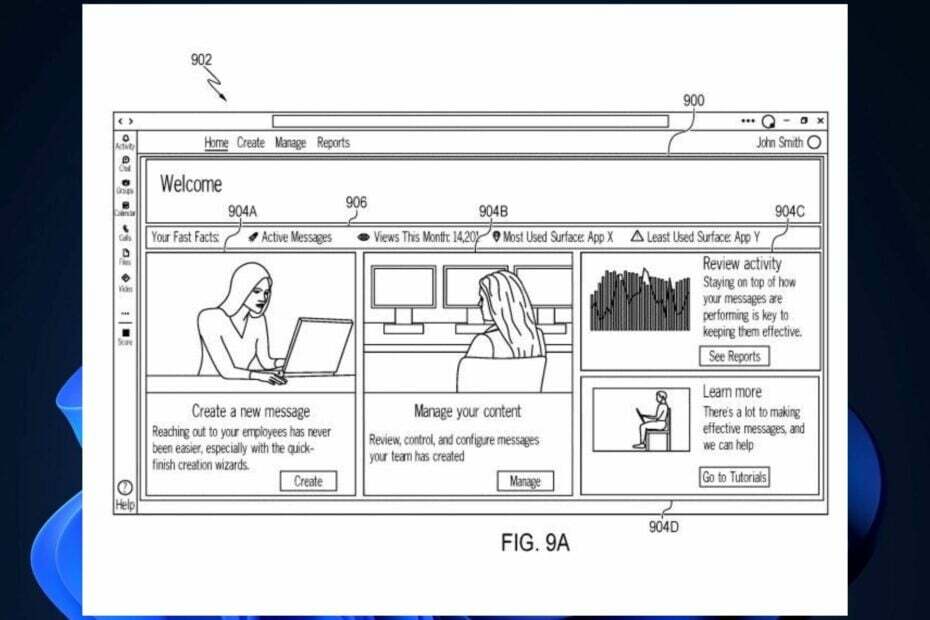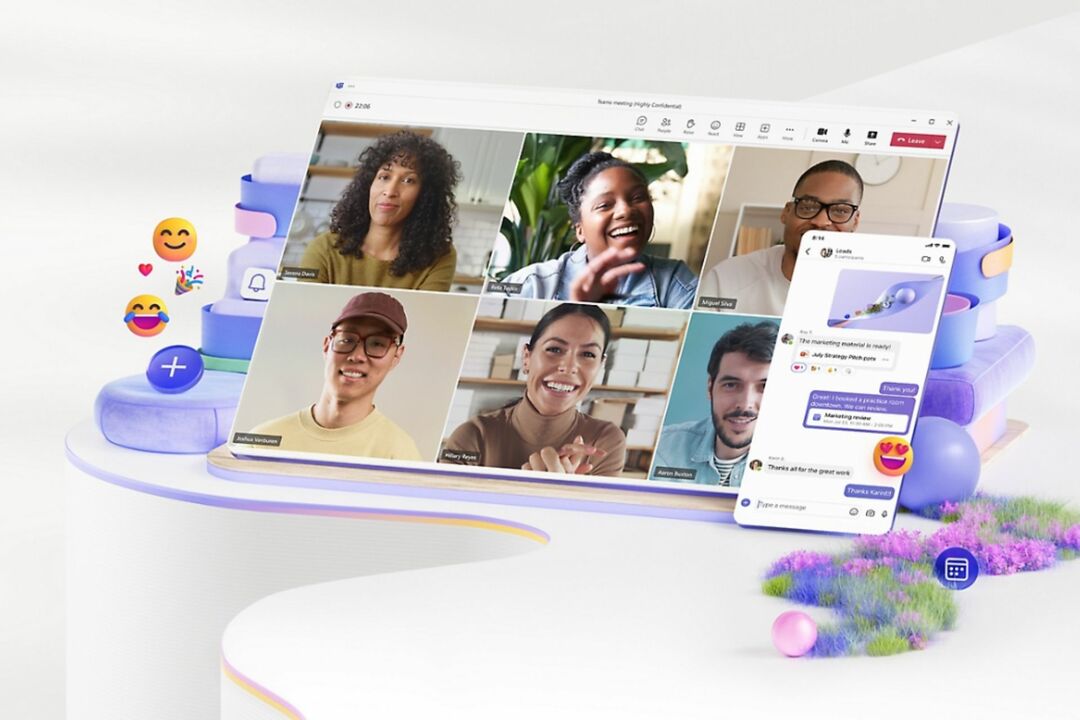დაიწყეთ თქვენი სასწავლო წელი Office 365-ის უფასო გამოწერით
- Microsoft Office არის ერთ-ერთი ყველაზე პოპულარული აპლიკაციის კომპლექტი მსოფლიოში, რადგან ის ძალიან ძლიერი და მარტივი გამოსაყენებელია.
- მისი ღრუბელზე დაფუძნებული Office 365 პროგრამული უზრუნველყოფა შეიძლება გამოყენებულ იქნას მრავალ მოწყობილობაზე და შეგიძლიათ დააინსტალიროთ ერთდროულად ხუთამდე კომპიუტერზე.
- ვინაიდან ის დაფუძნებულია გამოწერაზე, ბევრ ადამიანს არ აქვს მასზე წვდომა, მაგრამ სტუდენტებისთვის არის ხარვეზი.
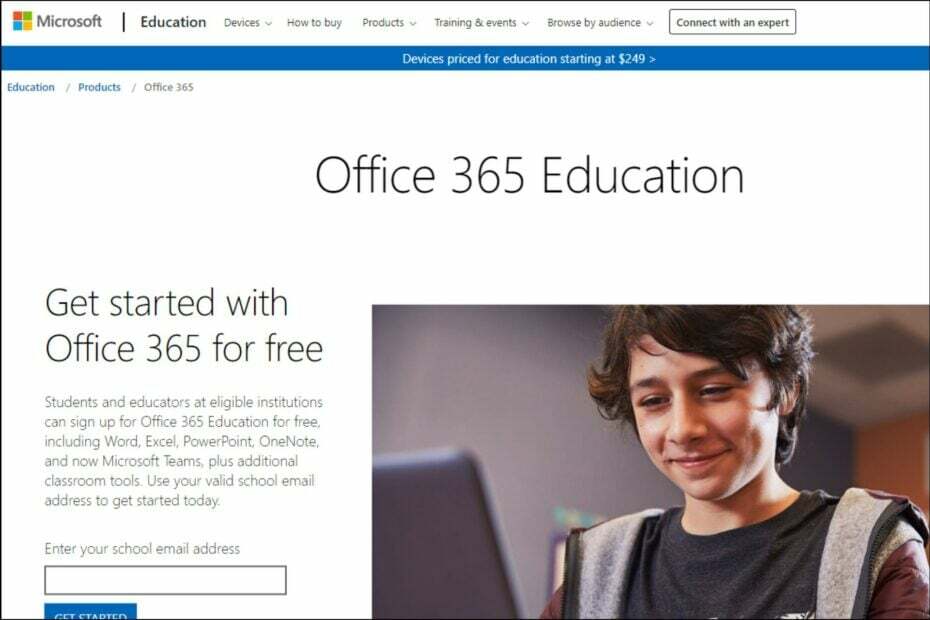
Microsoft Office არის ერთ-ერთი ყველაზე პოპულარული და ფართოდ გამოყენებული აპლიკაცია საოფისე სამუშაოებისთვის. მილიონობით სტუდენტი, პროფესიონალი და მცირე ბიზნესი იყენებს მას დოკუმენტების, ცხრილების და პრეზენტაციების შესაქმნელად. Microsoft Office-ის მისაღებად უმარტივესი გზაა მისი ონლაინ შეძენა.
თქვენ ასევე შეგიძლიათ მიიღოთ ის თქვენს კომპიუტერზე ან Mac-ზე პროგრამული უზრუნველყოფის დაინსტალირებით პირდაპირ Microsoft-ის ვებსაიტზე. ეს მეთოდი კარგად მუშაობს, თუ უკვე გაქვთ Windows-ის ან macOS-ის ასლი დაინსტალირებული თქვენს კომპიუტერში. თქვენ ასევე უნდა გქონდეთ ინტერნეტ კავშირი, რომ ჩამოტვირთოთ პროგრამული უზრუნველყოფა Microsoft-ის საიტიდან.
მიუხედავად იმისა, რომ ეს შეიძლება ჩანდეს როგორც უმარტივესი მარშრუტი, ის ყოველთვის არ არის შესაძლებელი. სააბონენტო პროგრამას აქვს ფასი და ყველას არ შეუძლია შეიძინოს პროგრამული უზრუნველყოფა.
მიუხედავად იმისა, რომ ზოგიერთმა მომხმარებელმა შეძლო პროგრამული უზრუნველყოფის დაყენება სხვადასხვა გზით, ისინი ზოგჯერ ხვდებიან ჩვენ შეგვექმნა პრობლემა თქვენს Microsoft 365 გამოწერასთან დაკავშირებით შეცდომის შეტყობინება.
Microsoft Office სტუდენტებისთვის არის პოპულარული საოფისე კომპლექტის უფასო ვერსია, რომელსაც გააჩნია გარკვეული შეზღუდვები. აპი შეიძლება დაინსტალირდეს ხუთამდე კომპიუტერზე ან Mac-ზე და მომხმარებელი უნდა იყოს ჩარიცხული შესაბამის აკადემიურ პროგრამაში.
იღებთ Microsoft Office უფასოდ როგორც სტუდენტი?
არსებობს მრავალი განსხვავებული გზა Microsoft Office უფასოდ მისაღებად. ყველაზე გავრცელებული გზა სტუდენტური ფასდაკლებით. თუ სტუდენტი ხართ, შეგიძლიათ ჩამოტვირთოთ და დააინსტალიროთ Microsoft Office უფასოდ. ეს მოიცავს Word, Excel და PowerPoint აპლიკაციებს, ასევე Outlook ელფოსტის კლიენტს.
ეს არის Office-ის სრული გამოცდილების ამოშლილი ვერსია, რომელიც არ შეიცავს ფასიანი ვერსიების ყველა მახასიათებელს და ფუნქციას, მაგრამ მაინც საკმარისზე მეტია სამუშაოს შესასრულებლად.
Office 365-ის სტუდენტებისთვის გეგმის კვალიფიკაციის მისაღებად, თქვენ უნდა იყოთ აქტიური სტუდენტი, ჩარიცხული საკვალიფიკაციო კოლეჯში ან უნივერსიტეტში და იყოთ 18 წლის ან უფროსი ასაკის. თქვენ დაგჭირდებათ თქვენი მოქმედი უნივერსიტეტის ელექტრონული ფოსტის მისამართი სხვასთან ერთად სისტემის მოთხოვნები ამ შეთავაზების მისაღებად.
ექსპერტის რჩევა:
სპონსორირებული
კომპიუტერის ზოგიერთი პრობლემის მოგვარება რთულია, განსაკუთრებით მაშინ, როდესაც საქმე ეხება დაზიანებულ საცავებს ან Windows-ის ფაილების გამოტოვებას. თუ შეცდომის გამოსწორების პრობლემა გაქვთ, თქვენი სისტემა შეიძლება ნაწილობრივ დაზიანდეს.
ჩვენ გირჩევთ დააინსტალიროთ Restoro, ხელსაწყო, რომელიც დაასკანირებს თქვენს აპარატს და დაადგენს რა არის ბრალია.
Დააკლიკე აქ გადმოწეროთ და დაიწყოთ შეკეთება.
Microsoft Office for Student-ის პროგრამა განკუთვნილია სტუდენტებისთვის, მასწავლებლებისთვის და სკოლებისთვის, რათა მიიღონ Office-ის უახლესი ვერსია უფასოდ. თქვენ შეგიძლიათ გამოიყენოთ თქვენი Microsoft ანგარიში, რათა შეხვიდეთ სისტემაში და შეხვიდეთ თქვენს დოკუმენტებზე თქვენი ყველა მოწყობილობიდან ნებისმიერ დროს და დაუშვებთ ხუთამდე მოწყობილობას.
როგორ გადმოვწერო Microsoft Office უფასოდ, როგორც სტუდენტი?
- გაუშვით თქვენი ბრაუზერი და გადადით მასზე Microsoft Office ვებსაიტზე.
- შეიყვანეთ თქვენი სტუდენტის ელექტრონული ფოსტის მისამართი და დააწკაპუნეთ Დაიწყე.
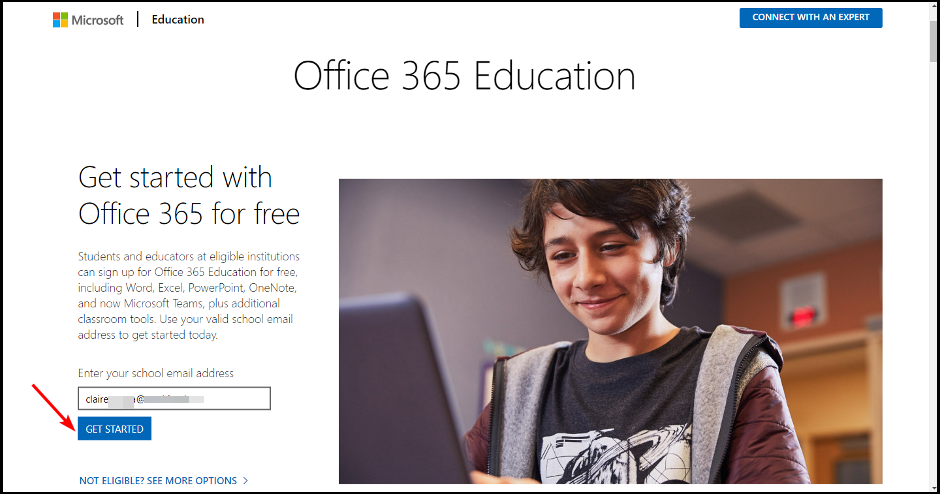
- აირჩიეთ მე ვარ სტუდენტი ვარიანტი.
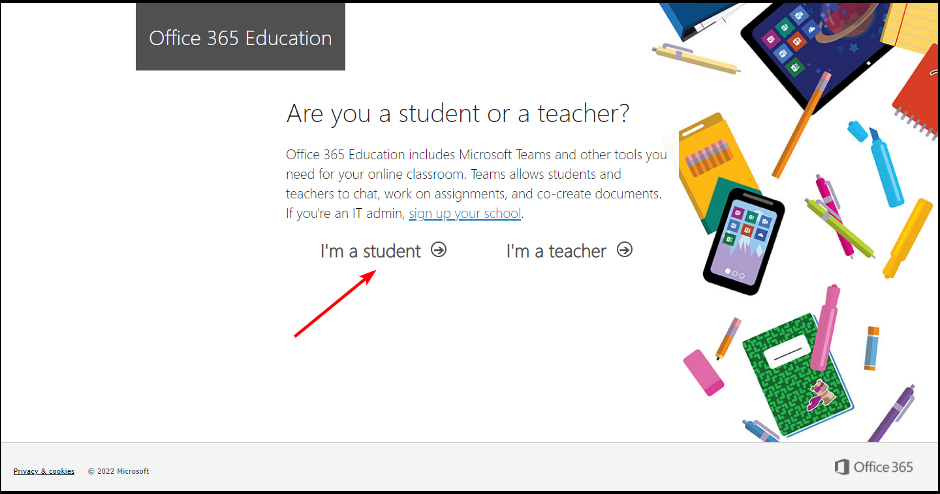
- ამის შემდეგ Microsoft გამოგიგზავნით დამადასტურებელ ელ.წერილს თქვენს სტუდენტურ ელფოსტაზე.
- დააწკაპუნეთ ბმულზე თქვენს ელფოსტაში, შემდეგ გააგრძელეთ პაროლის შექმნა.
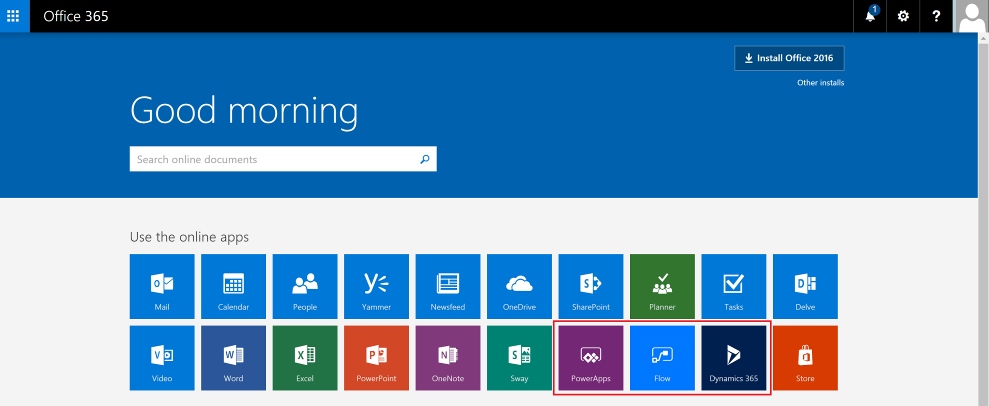
როგორ დავაინსტალირო Microsoft Office უფასოდ, როგორც სტუდენტი?
- გაუშვით თქვენი ბრაუზერი და გადადით Office 365 პორტალი.
- ჩაწერეთ თქვენი უნივერსიტეტის ელ და დააწკაპუნეთ შემდეგი.
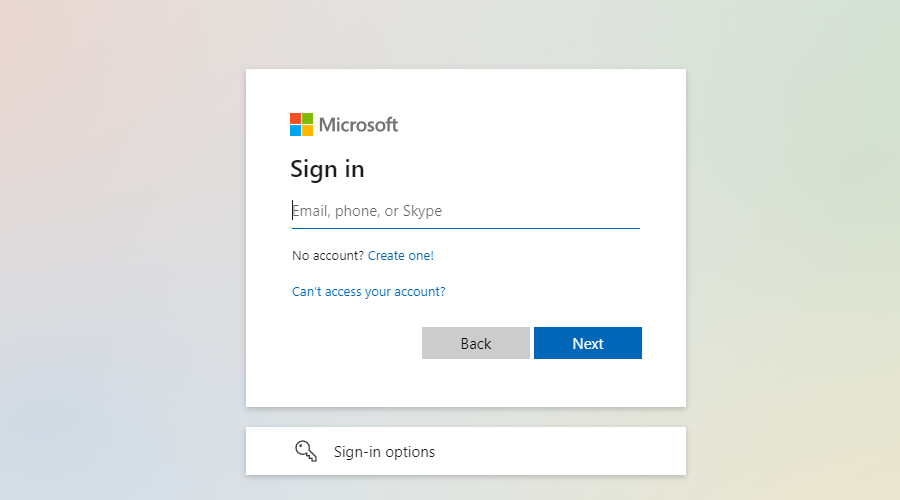
- შეიყვანეთ თქვენი პაროლი და დააწკაპუნეთ Შებრძანდით.
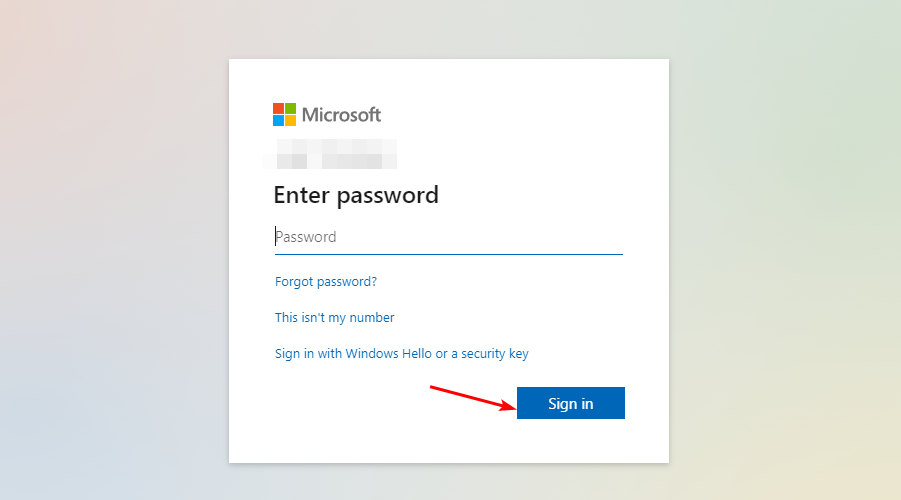
- დააწკაპუნეთ დააინსტალირეთ Office.
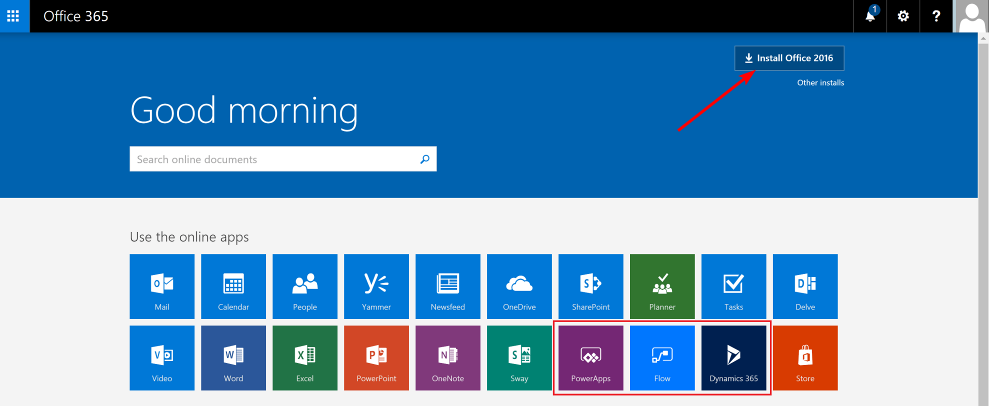
- დაელოდეთ პროგრამის დაინსტალირებას და გთხოვთ შეხვიდეთ სისტემაში.
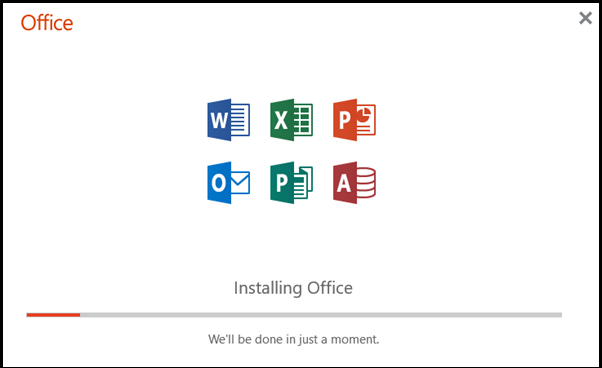
- დარწმუნდით, რომ კვლავ შეიყვანეთ თქვენი უნივერსიტეტის ელექტრონული ფოსტის მისამართი და პაროლი გასააქტიურებლად.
- შესწორება: Excel-ის საფონდო მონაცემთა ტიპი არ არის ნაჩვენები
- Office 365 შეცდომის კოდის 0x80048823 გამოსწორების 4 გზა
- ოფისი Windows 11-ისთვის: როგორ გადმოწეროთ იგი უფასოდ
- Word for Windows 11: როგორ გადმოწეროთ იგი უფასოდ
არის თუ არა Office 365 სამუდამოდ უფასო სტუდენტებისთვის?
Office 365 განათლება უფასოა კვალიფიკაციის ამაღლების ფაკულტეტისა და სტუდენტებისთვის. Office 365 for Students გეგმებისთვის კვალიფიკაციისთვის, თქვენი სკოლა უნდა იყოს აკრედიტებული უნივერსიტეტი ან კოლეჯი.
როგორც სტუდენტს, შეგიძლიათ ისარგებლოთ Microsoft-ის Office 365 უფასო გეგმით მანამ, სანამ თქვენი სტუდენტური ელფოსტა მოქმედებს და დამოწმებადია.
თუმცა, მას აქვს გარკვეული შეზღუდვები. Microsoft-მა შეიძლება მოგთხოვოთ ნებისმიერ დროს დაადასტუროთ, რომ სტუდენტი ხართ და გააუქმოთ ზოგიერთი ფუნქციონალობა, თუ აღმოაჩენს, რომ თქვენ აღარ გაქვთ უფლება.
რამდენ ხანს შემიძლია გამოვიყენო Office 365 სტუდენტი?
თქვენ შეგიძლიათ გამოიყენოთ Office 365 სტუდენტებისთვის მანამ, სანამ სტუდენტი ხართ, იქნება ეს 4 წელი თუ 10 წელი. თუ თქვენ დატოვებთ სკოლას, ან თუ Microsoft დაადასტურებს, რომ აღარ სწავლობთ, ისინი გამორთავს თქვენს ანგარიშს და დახურავს მის ფუნქციებს.
ეს ნიშნავს, რომ თქვენ ვეღარ შეძლებთ თქვენს ანგარიშთან დაკავშირებულ ნებისმიერ სერვისში შესვლას. შეგიძლიათ შექმნათ ახალი ელ.ფოსტის სწორი მისამართით და განაგრძოთ ფუნქციებით სარგებლობა.
პროგრამული უზრუნველყოფის სრულად დაყენების შემდეგ, შეიძლება დაგჭირდეთ VPN-ის გამოყენება, განსაკუთრებით იმ შემთხვევაში, თუ თქვენი ნამუშევარი ძალიან კონფიდენციალურია. ჩვენ რეკომენდაცია გავუწიეთ საუკეთესო VPN-ები Office 365-თან ერთად გამოსაყენებლად.
გარკვეული ხნით გამოყენების შემდეგ, შეიძლება შეგხვდეთ Office 365-ის საერთო პრობლემები და შეცდომები მაგრამ ჩვენ ასევე გვაქვს გამოსწორების სახელმძღვანელო ყველა ამ პრობლემის გადასაჭრელად.
თუ თქვენ ხართ Office 365-ის უფასო ვერსიის მომხმარებელი, გვსურს მოვისმინოთ თქვენგან. შეგვატყობინეთ ყველა იმ მახასიათებლის შესახებ, რაც მას გლუვ მგზავრობას ხდის.
ჯერ კიდევ გაქვთ პრობლემები? გაასწორეთ ისინი ამ ხელსაწყოთი:
სპონსორირებული
თუ ზემოხსენებულმა რჩევებმა არ გადაჭრა თქვენი პრობლემა, თქვენს კომპიუტერს შეიძლება ჰქონდეს უფრო ღრმა Windows პრობლემები. Ჩვენ გირჩევთ ამ კომპიუტერის სარემონტო ხელსაწყოს ჩამოტვირთვა (შეფასებულია მშვენივრად TrustPilot.com-ზე), რათა მათ მარტივად მივმართოთ. ინსტალაციის შემდეგ უბრალოდ დააწკაპუნეთ სკანირების დაწყება ღილაკს და შემდეგ დააჭირე შეკეთება ყველა.